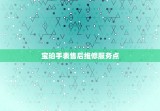生活在这个大环境,难免会被别人蹭网。那么多人都跑来蹭自己的无线网,导致网速都变慢了。所以不少人经常改变wifi密码,那么务必要让路由器从新设置。今天小编分享一下192.168.1.1 路由器设置方法步骤。不用请师父,自己学习一下就能弄好。
192.168.1.1 路由器设置
下面我们以米家路由器为例,和大家具体解答如何通过192.168.1.1设置和修改路由器密码。
第一步:192.168.1.1路由器设置,首先在浏览器窗口窗口输入路由器默认登录地址192.168.1.1(不同品牌路由器可能不同,请看路由器外壳上的铭牌标注),然后按下回车键,之后即可看到弹出路由器登录框,如下图:

在用户名与密码里边均属于默认的admin(不同品牌路由器可能有所不同,不是的朋友请看路由器外壳上的铭牌标注)。
第二步:之后成功进入了路由器管理界面了,然后在路由器管理界面的左边的菜单中,找到“系统工具”下面即可看到有“修改登录口令”一项,如下图:
第三步:点击修改口令后,右侧即可弹出修改口令对话框,然后上边先输入默认用户名与密码,下边填写上新的用户名与密码,如下图,这里我只修改密码,用户名依然用的是admin,想要连用户名也一起修还的用户,请自行填写,如下图:
第四步:完成之后,点击下边的完成即可成功修改掉路由器登录密码,下次要登录路由器,使用默认账户就无法登录,需要您设置的密码来登录了。
PS:以上就是192.168.1.1路由器设置。如果后期忘记路由器登录密码,请将路由器恢复出厂设置。
2. 无线路由器无线密码怎么修改
很多用户使用的都是无线路由器首先无线上网,但有时候无线路由器上网密码被别人知道了,想改掉,防止他人蹭网该怎么修该呢?方法也很简单,以下再简单介绍下。
第一步:同样是登录路由器管理界面,进入路由器管理界面,点击左侧的“无线设置”然后再点击下边的“无线安全设置”,之后右侧就会弹出如下图界面:
第二步:修改PSK密码即可,点击底部的保存即可完成无线路由器密码修改看,非常简单。
192.168.1.1路由器设置改密码
传统老式路由器通用192.168.1.1作为路由器的设置地址,并且默认的登录账户名与密码都是admin,只要在路由器网络下的用户都可以通过这个默认的路由器账户密码登录路由器管理界面,一般都会修改掉这个默认路由器登录密码,防止用户修改路由器上网参数,设置限速等,影响使用。
目前新型的智能路由器一般会采用相对个性化的设置地址,如米家路由器会以miwifi.com作为设置地址(作用等同于192.168.1.1)。而登录账户名与密在初始设置时提示输入,一般默认为WiFi的登录名和密码。如果忘记了设置的账户名和密码,则需要在设置地址或者手机APP上进行修改。
家用wifi无线路由器如何设置,一分钟教会你
下面以Tp-link无线路由器为例(其他各大品牌大同小异):
1.首先用网线和电脑连接起来,一头插路由器的LAN口,另一头插电脑的网口;
2.把路由器翻到背面,会看到一串Ip地址:192.168.1.1或者是192.168.0.1
3.接着打开浏览器,在地址栏输入路由器的Ip地址,密码一般默认都是admin
4.之后在左侧找到网络参数—WAN口设置,在右侧填上网络供应商提供给你的和密码,填好之后按保存 即可。如果是房东或者私人共享的网络,点旁边的“自动检测”即可
5.接下来,就是给自己的无线网路和密码了。同样在左侧找到“无线设置—基本设置”,然后在右侧的SSID 那栏,填上自己的无线网路名字(账户名)之后按保存即可;
6.再接着给自己的无线网路设置一个密码,防止被隔壁小哥哥蹭网哦,同样在左侧找到“无线安全设置”选 择“WPA-PSK/WPA2-PSK”再PSK密码:那栏输入自己的WiFi密码,按保存即可;
7. 最后一步,重启路由器就大功告成了。在左侧找到“系统工具—重启路由器”在右侧点击重启路由这样路由器 就设置好了,是不是很简单呢?